Funkcije nastavitve usmerjevalnika ASUS RT-AC51U

- 4630
- 479
- Van Zulauf
Videz usmerjevalnika ASUS RT-AC51U na trgu je poskus popraviti napake prejšnjega modela z višjim indeksom (RT-AC52U), ki, čeprav je imel dobro funkcionalnost cena. Usmerjevalnik se je res izkazal za cenovno ugodnejše, s skoraj enakimi lastnostmi kot predhodnik.

Opis in značilnosti ASUS RT-AC51U
Kar zadeva oblikovanje, se je proizvajalec odločil, da zapusti korporativni "diamantni" dizajn, ki je res videti precej privlačen. Številni uporabniki so predvsem pozorni na število zunanjih anten, saj verjamejo, da bolj ko obstajajo, boljša je brezžična komunikacija. Ta model ima dva, obstaja pa tudi notranji, ki ima nekoliko manjši ojačevalni faktor.

Poleg antene je na zadnji plošči tudi 5 Ethernetnih vrat (eden od njih - WAN), USB 2 vrata.0, napajalni gumbi, WPS in utopljeni - Ponastavitev nastavitev. Lokacije USB vrat v centru ni mogoče imenovati uspešno-za nekatere naprave, morda bo potrebna adapter.
Glede na parametre visoke hitrosti je usmerjevalnik ASUS RT -AC51U popolnoma skladen s starejšim kolegom: 100 MB/s za žične povezave in do 433 MB/s -za brezžično povezavo. Wi-Fi oddajnik lahko deluje v dveh območjih, kar je pomembno, če je razpon 2,4 GHz zelo hrupno, kar ni tako redko.
Med funkcijami je treba opozoriti na podporo IPTV -ja in z možnostjo poudarjanja ločenega pristanišča za predpone. Navedena je tudi podpora za oddaje UDP Proxy in Multicast. Obseg RAM -a naprave je 64 MB, prepisan bliskovni pomnilnik - 16 MB.
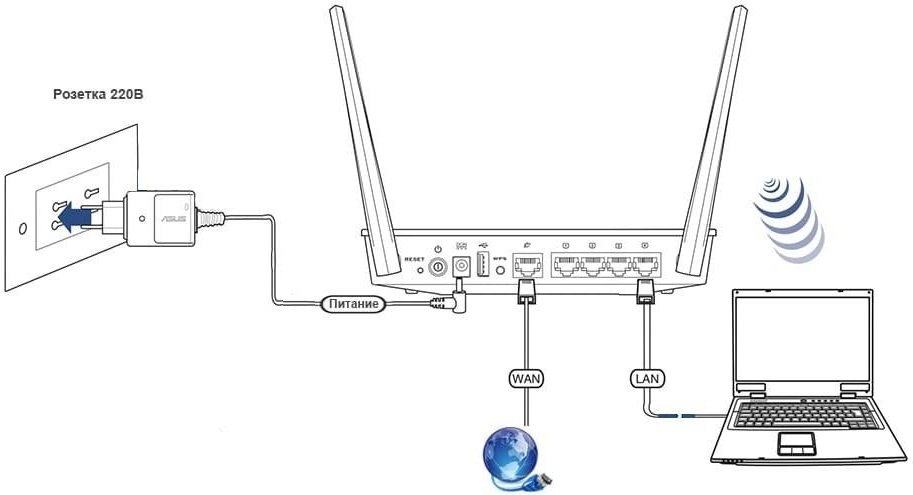
Glavne značilnosti ASUS RT-AC51U:
- Standardna podpora 802.11ac;
- Max, ki deluje v območju 2,4 GHz - 300 MB/s;
- Max, ki deluje v območju 5,0 GHz - 433 MB/s;
- Hitrost 4 lan in en WAN pristanišče - 100 MB/s;
- Koeficient intenzifikacije notranje antene je 2,4 MHz - 3 dBi;
- Koeficient ojačitve zunanjih anten 2,4/5 MHz - 5 dBi;
- Moč oddajnika -19 dbm.
Internetna nastavitev na ASUS RT-AC51U
Ker je usmerjevalnik dobavljen s tovarniškimi nastavitvami, boste morali za svoje pravilno delo z določenim ponudnikom vstopiti v parametre prek spletnega vmesnika s predhodno povezavo usmerjevalnika na vhodni kabel dobavitelja in na računalnik prek oskrbe obližnega kabla do kompleta.

Če je ta pogoj izpolnjen, v računalniku zaženemo kateri koli internetni facetor in v naslovno vrstico vnesemo digitalno linijo (192.168.1.1, lažje si ga je zapomniti) ali simboličnega (usmerjevalnik.asus.Com) Vstopni naslov v upravno ploščo naprave.

Stran se bo prikazala z zahtevo za preverjanje pristnosti, prijave in geslo privzetega skrbnika - Admin/Admin, ki je navedena na etiketi usmerjevalnika, če nastavitve izpuščate v tovarni.
Če je to prva vključitev usmerjevalnika, se bo začel mojster hitrega dostopa do interneta. Lahko ga uporabite ali pa se takoj premaknete na celotni delovni meni naprave.
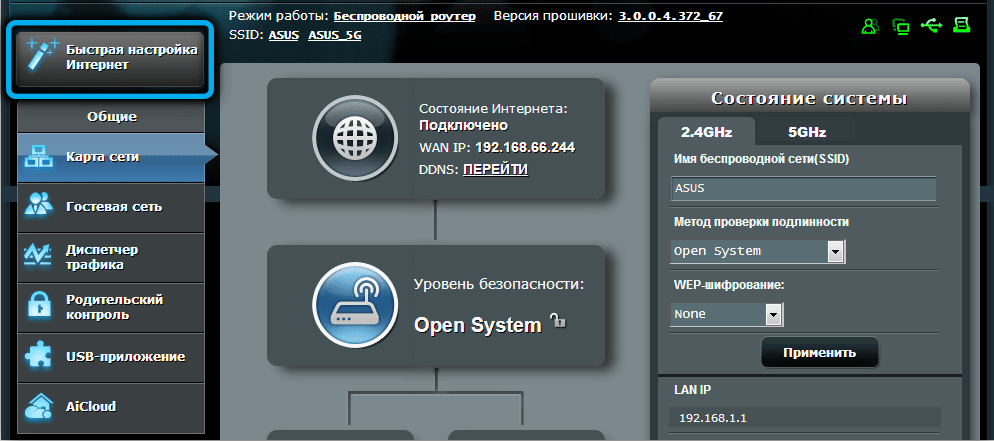
Glavni parameter, ki določa vsa nadaljnja dejanja, je vrsta povezave, ki lahko sprejme različne vrednosti in ki je navedena v pogodbi ponudnika. Razmislite o vseh možnih možnostih.
Nastavitev pptp
Od velikih ponudnikov interneta ta protokol uporablja beeline.
Navodila za korak za korakom:
- Na glavni strani spletnega vmesnika gremo na zavihek WAN (ali "Internet", odvisno od različice vdelane programske opreme);
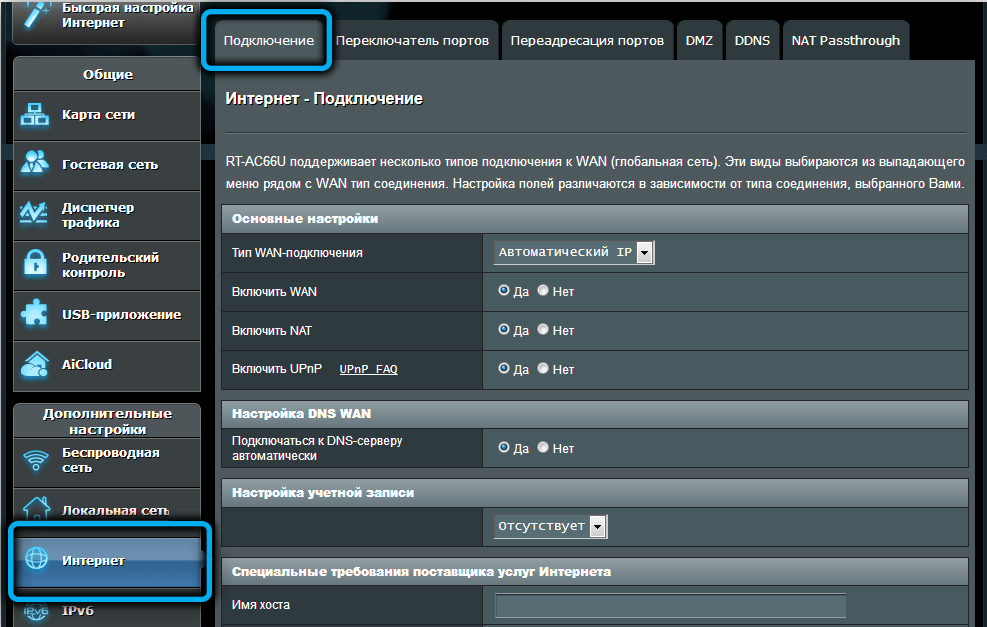
- V bloku Nastavitve v polju "Wan-Deodiction" označite vrednost PPTP;
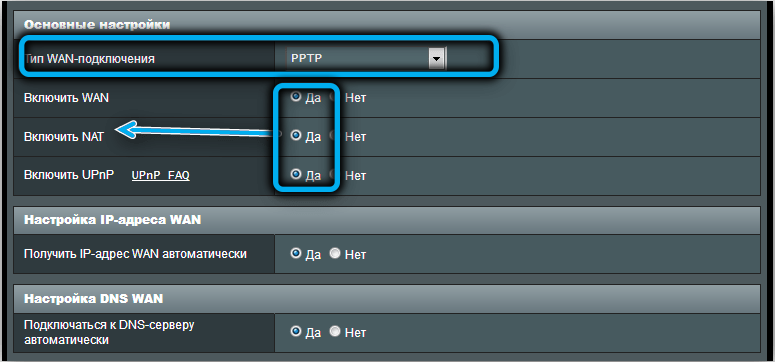
- V polju "Pridobite IP naslov samodejno" označite "DA";
- Podobna nastavitev je narejena za polje "Samodejno se povežite s strežnikom DNS";
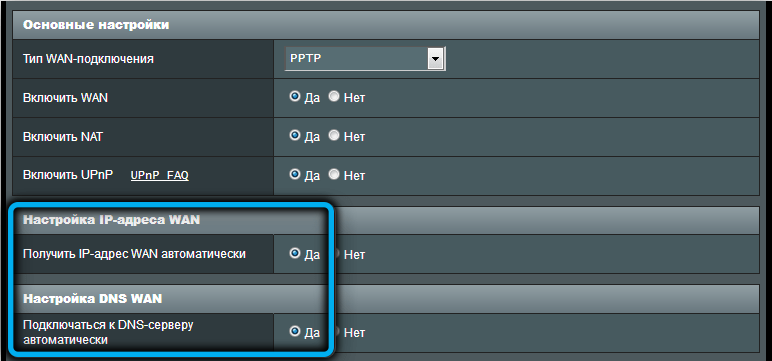
- Vnesite podatke, ki jih ponuja ponudnik za pooblastilo na njihovem strežniku (ime in geslo, v pogodbi navedeni);
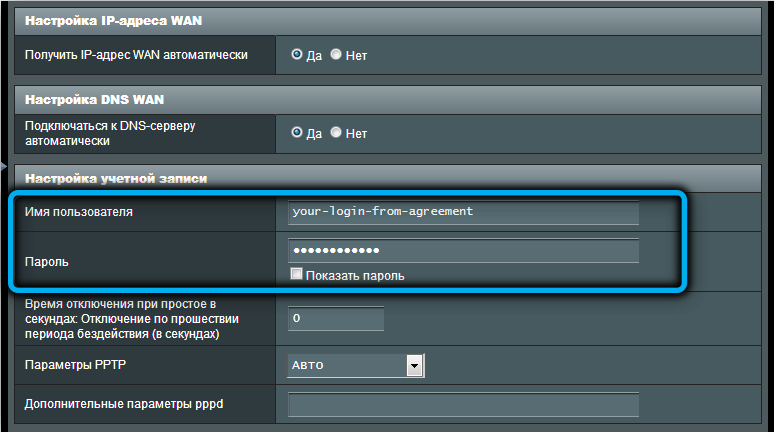
- Predstavljamo tudi naslov strežnika VPN, ki ga ponuja ponudnik storitev;
- V polju "ime gostitelja" predpisujemo ime povezave (katero koli, samo ni vseboval ruskih črk);
- Kliknite gumb »Uporabi«.

Če vaš lokalni ponudnik omogoča dostop do protokola PPTP z zagotavljanjem statičnega IP naslova, bo algoritem dejanj nekoliko drugačen:
- Prva dva koraka sta podobna: gremo na zavihku Internet in navedemo želeno vrsto povezave;
- Na tistih poljih, kjer smo navedli "da", moramo zdaj postaviti "ne";
- V polju IP-naslova označujemo statični IP, ki vam ga je ponudil ponudnik (ta storitev je lahko praviloma povezan pozneje in kadar koli zavrne);
- Predpisujemo tudi parametre "maske podomrežja", "glavni prehod" "DNS Server 1", če obstajajo podatki na drugem strežniku DNS, jih vnesemo, to je rezervna možnost, če je prva a neobremenjenost);
- Nato registriramo ime in geslo, ki jih ponuja ponudnik, ter navedemo naslov strežnika VPN;
- Primislimo in vozimo ime gostitelja;
- Kliknite gumb »Uporabi«.
Nastavitev L2TP
Razmislite o navodilih za povezovanje ASUS RT-AC51U na protokolu L2TP, ki je pomembna za isto Beeline ali ponudnika kapitala Avlakom:
- Na glavni strani izberemo zavihek Internet;
- V polju "Vrsta povezave" označite vrednost L2TP;
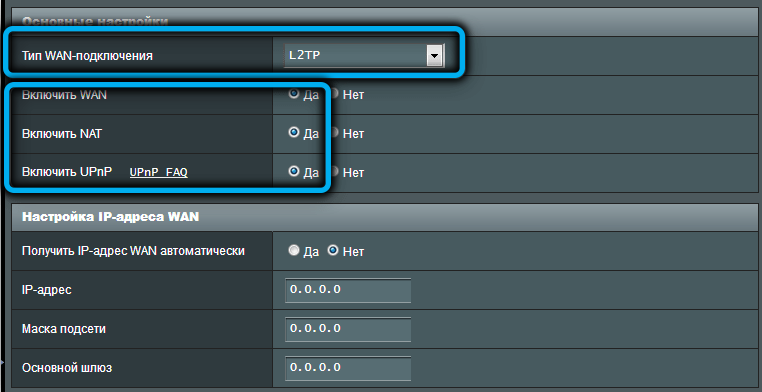
- Za polje "Samodejno dobite IP-naslov" in nameščeno spodaj "Povežite se s strežnikom DNS samodejno" označite vrednost "Da";
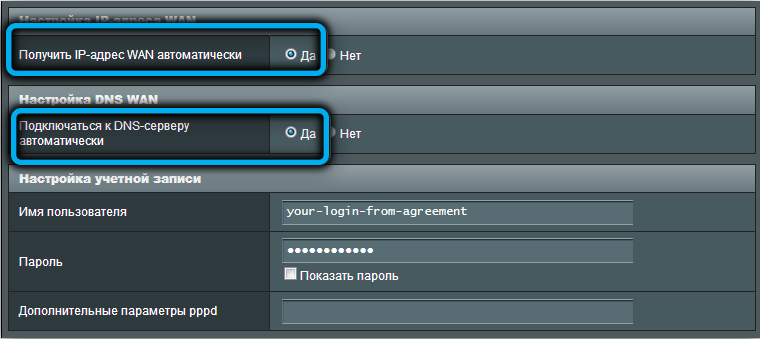
- Vpišemo prijavo in geslo ponudnika (opominjamo vas, to niso vrednosti, ki so navedene na nalepki naprave);
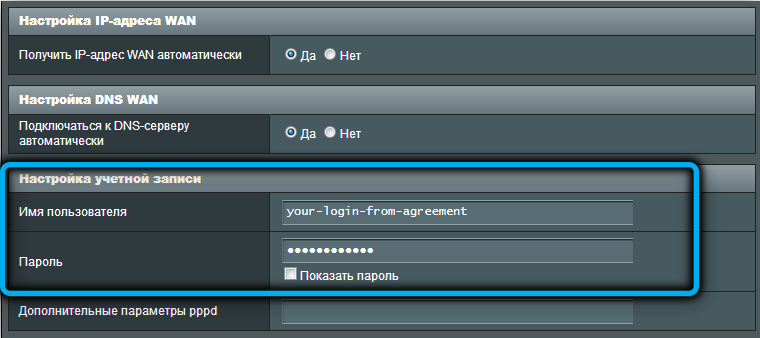
- Vnesite vrednost naslova VPN strežnika (za Avlak je 95.143.0.247 ali L2TP.Avelacom.ru);
- navedite samovoljno ime gostitelja;
- Kliknite gumb »Uporabi«.
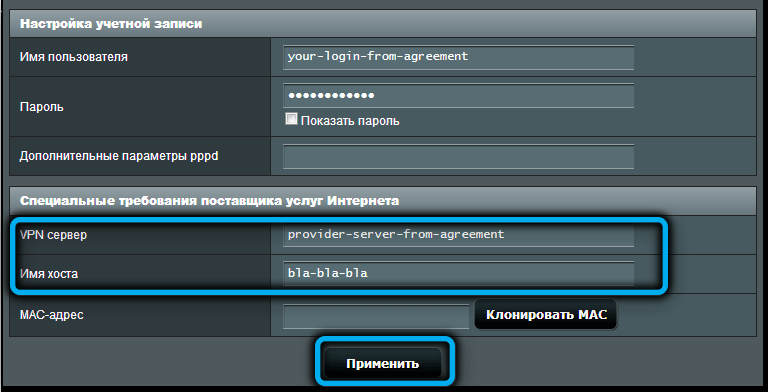
Če potrebujete statični IP naslov (samodejno je na voljo za pravne osebe), se bo shema internetne povezave nekoliko razlikovala: na poljih »Pridobite IP-nasla Brez "in dodatno predpisujte parametre" IP naslov ", navedite masko podomrežja in naslov glavnih in dodatnih strežnikov DNS, ki jih nudi ponudnik.
Nastavitve PPPOE
Zdaj razmislimo, kako povezati usmerjevalnik ASUS RT-AC51U z internetom z uporabo največjega hitrosti in skupnega protokola PPPOE danes:
- Na zavihku "WAN" ("Internet") ste polja "Vrsta povezave" Izberite PPPOE;
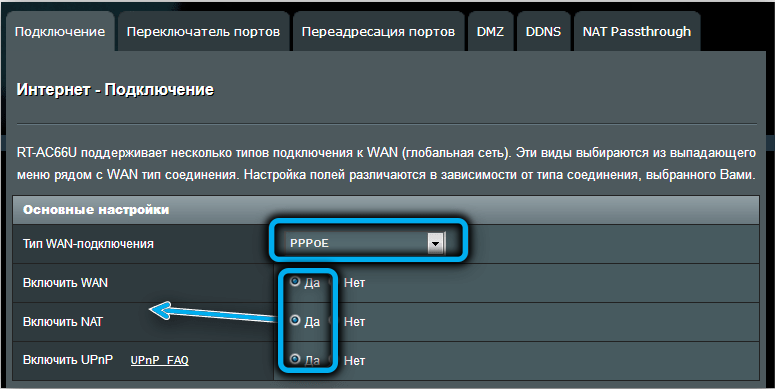
- Navedemo, da "da" za parameter "samodejno dobite IP naslov", če ne uporabljate statičnega naslova;
- "Da" mora tudi za parameter označiti ", da se samodejno poveže s strežnikom DNS";
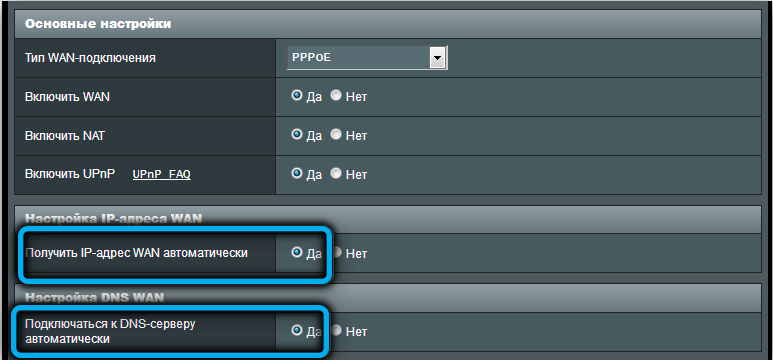
- Predstavljamo prijavo in geslo, registrirano v pogodbi, ki jo dobavitelj predloži v omrežje;
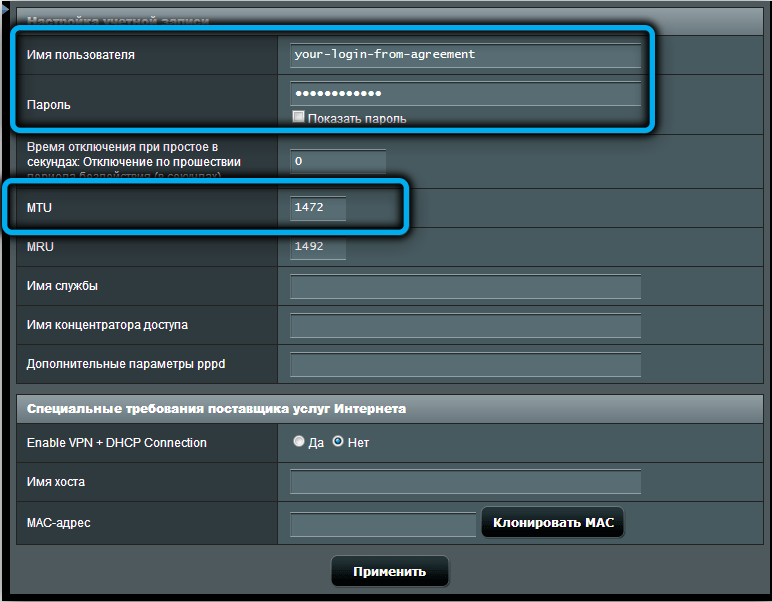
- Naslov strežnika IP ni treba vnesti, saj ga ta protokol lahko samodejno določi;
- Kliknite gumb »Uporabi«.
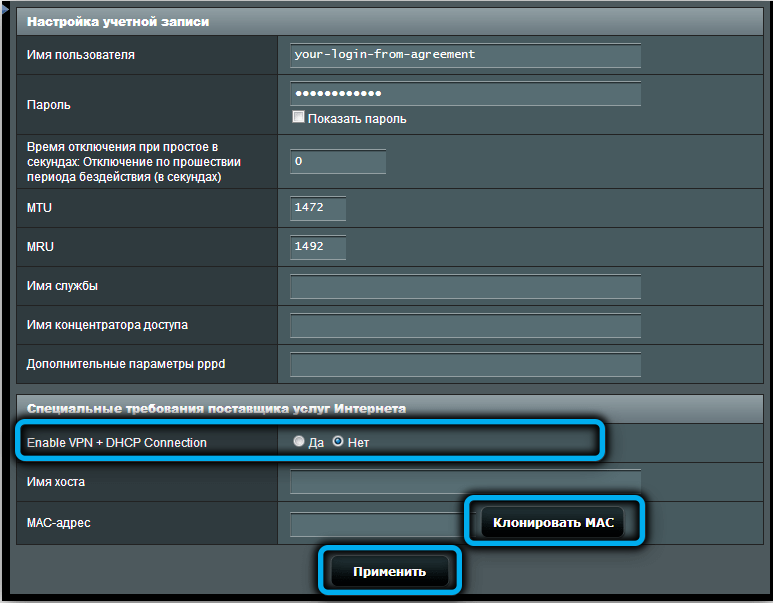
Če uporabljate statični IP naslov (za zasebne posameznike je storitev plačana), potem za polja "dobite IP naslov samodejno" in "Povežite se s strežnikom DNS, morate nastaviti vrednosti" ne ", in navedite naslov IP, ki ga ponudnik ponuja trajni IP naslova strežnika, prav tako zapolnjuje polja "Podomrežja za masko", "Glavni prehod", primarni in sekundarni DNS. Prijaviti morata tudi prijava in geslo.
Upoštevajte, da za katero koli vrsto povezave vnos prijave in gesla ne sme biti obvezen, če ponudnik uporabi povezavo z naslovom MAC usmerjevalnika, čeprav nekateri za moč varnostne prakse obe metodi prepoznavanja povezave.
Nekateri ponudniki uporabljajo vrsto povezave "Dynamic IP", ki tudi ne potrebuje vnosa prijave in gesla (Beeline, v spletu). V takih primerih je povezovanje usmerjevalnika z žico od ponudnika dovolj za dvig interneta.
Nastavitev usmerjevalnika ASUS RT-AC51U za distribucijo Wi-Fi
Če ste v prejšnjem razdelku naredili vse pravilno, po pritisku na gumb "Uporabi" na sprednji plošči usmerjevalnika, naj bi indikator modrega WAN (simbol globusa s satelitsko orbito) prižgal. To bo pomenilo, da je naprava povezana z internetom, kaj je mogoče preveriti v računalniku. Toda to ni dovolj za brezžične naprave, zato je naslednji korak nastaviti domače omrežje Wi-Fi.
To lahko storite prek istega spletnega vmesnika. Strogo gledano ni treba konfigurirati brezžičnega dostopa do interneta, vendar brez njega bo takšna povezava nesmiselna. Z drugimi besedami, lahko začnete z nastavitvijo domačega omrežja, medtem ko se bodo mobilne naprave lahko povezale, vendar brez dostopa do interneta.
ASUS RT -AC51U je dvostranski usmerjevalnik, ki lahko deluje v območju 2,4 in 5 GHz. Manjša frekvenca je ponavadi bolj tako -, večina brezžičnih naprav deluje na HOARFROST. Za ulico 5 GHC je značilna višja hitrost prenosa podatkov, vendar v nižjem območju še zdaleč ni vse, kar ga podpirajo vsi pripomočki.
Toda bolje je konfigurirati obe omrežji in že na končnih napravah, da izberete, kaj bo delovalo bolje. Za začetek razmislite o algoritmu nastavitve Wi-Fi na usmerjevalniku ASUS RT-AC51U za frekvenco 2,4 GHz:
- Gremo na zavihek "Brezžično omrežje";
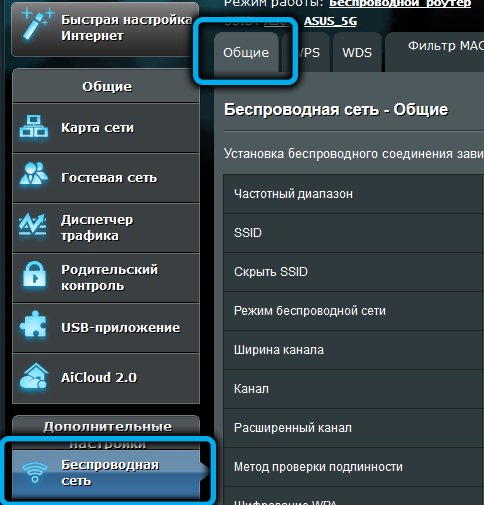
- V desnem oknu v zgornjem meniju izberite zavihek "Splošno";
- V polju "Range" označujemo 2,4 GHz;
- V polju "omrežje" vnesite ime, ki bo prikazano na mobilnih napravah pri iskanju razpoložljivih omrežij;
- Polje "Skrij" privzete zadeve "ne". Če izberete "Da", bo za neznance skrito vaše omrežje in vi in gospodinjstva se lahko z njim povežete z uvedbo imena in gesla;
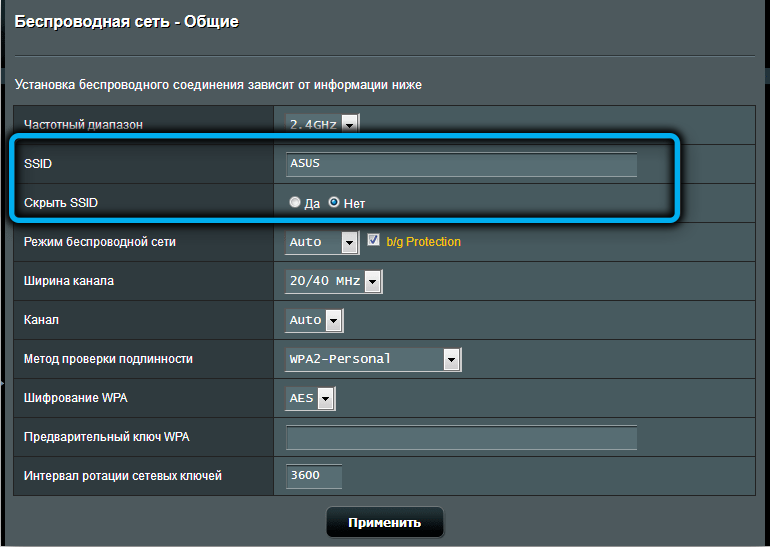
- Na polju "Širina kanala" nastavimo vrednost 20 MHz;
- Prepričani smo, da je vrednost WPA2-osebne določena za parameter metode "Preskus pristnosti";
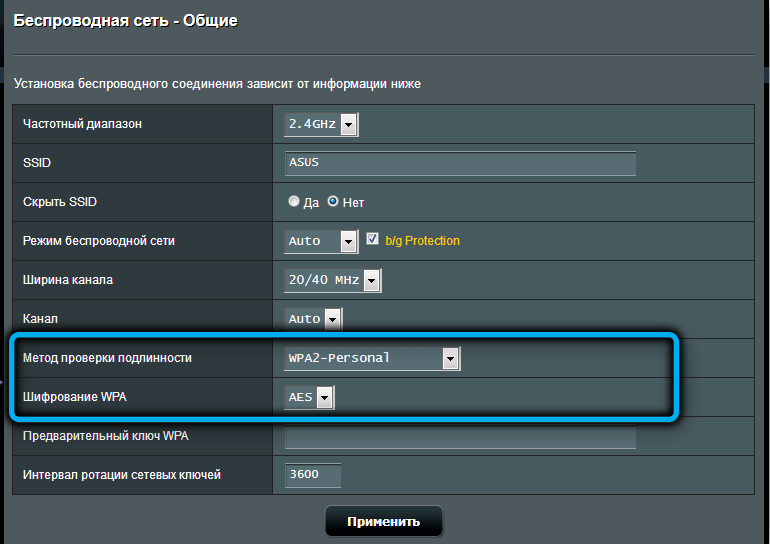
- V polju "Predhodni ključ" vnesemo geslo za omrežje. Menimo, da pri izbiri gesla ni treba priklicati priporočil;
- Kliknite gumb »Uporabi«.
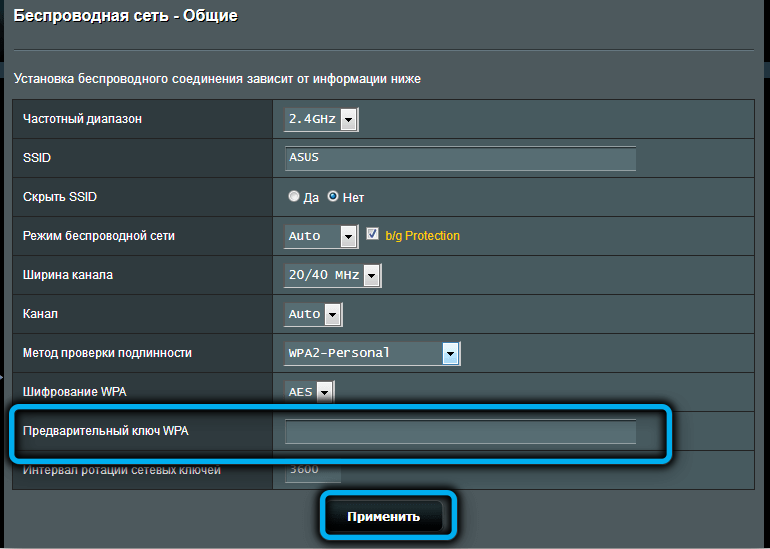
Na enak način smo nastavili drugo omrežje tako, da v polju "Range" izberemo vrednost 5 GHz. Ko vnesete ime omrežja, izberite takšno stvar, da je jasno, da gre. V polju "Širina kanala" nastavimo vrednost parametra 20/40/80 MHz. Preostala polja so napolnjena enaka za nastavitev omrežja pri 2,4 GHz, geslo pa je mogoče nastaviti enako, kot da se ne zmedete. Toda ne pozabite, da če je eno omrežje vdrelo, potem tudi drugo.
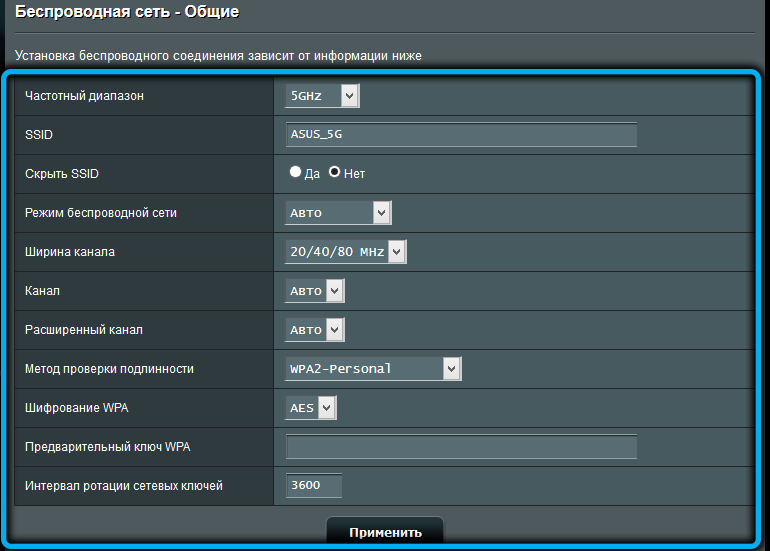
Znova zaženite ASUS RT-AC51U, ponastavite na tovarniške nastavitve
Ponovni zagon je uporaben, ko usmerjevalnik začne delovati z nenavadnostmi, kar bo vplivalo na surfanje. Lahko samo izklopite napravo in jo po 5-10 sekundah znova vklopite. Lahko ponovno naložite in na daljavo, s pritiskom ustreznega gumba v spletnem vmesniku - nahaja se v zgornji vrstici stanja, poleg gumba "Izhod".

Če ste nekaj zmedli z nastavitvami in ne veste, kako obnoviti zmogljivost usmerjevalnika, je smiselno sprejeti nastavitve. Če želite to narediti. Ponastavitev nastavitev na tovarniško lahko izvedete prek upravnega odbora, tako da se odpravite na zavihek Administration in v desnem oknu - na zavihek Upravljanje nastavitev.
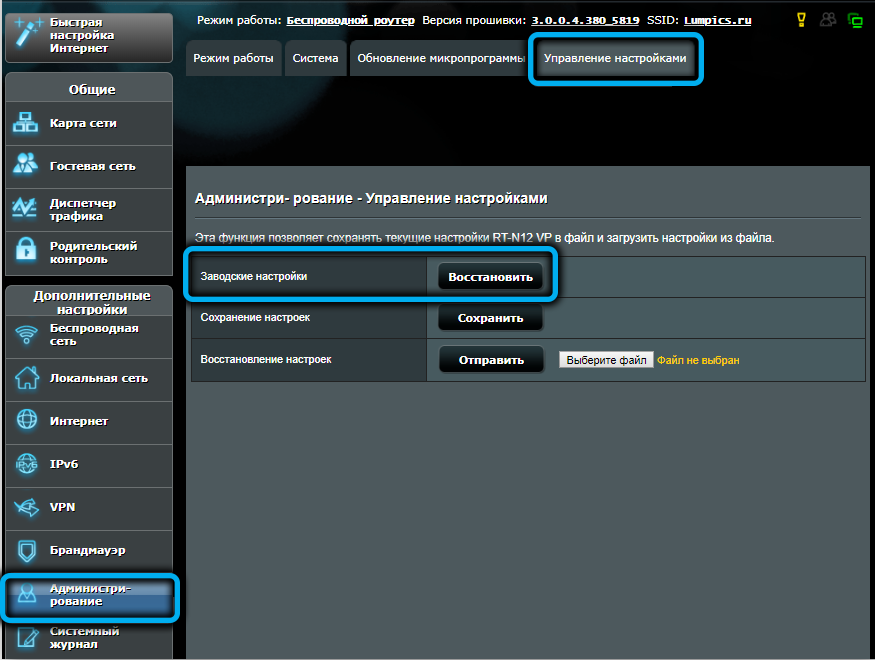
Tu je gumb za ponastavitev, kliknite ga. Nastavitve prednastavitve lahko shranite, na primer na USB Flash pogonu in po potrebi izvedite obnovitev.
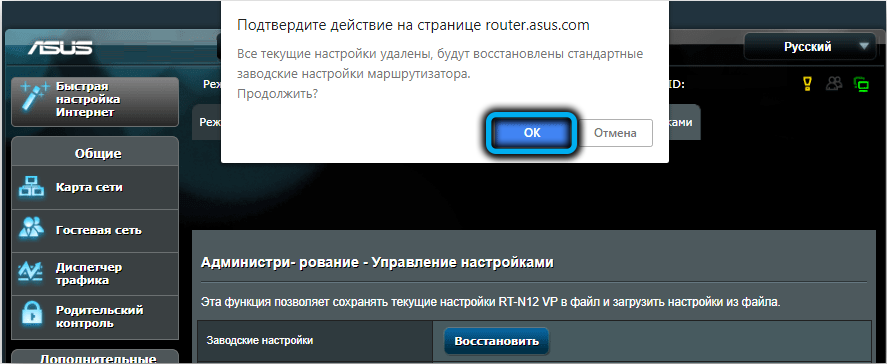
Upoštevajte, da bo za ponastavitev nastavitev v tovarni potrebna ponovna izvedba postopka internetne povezave in uglaševanje brezžičnega omrežja.
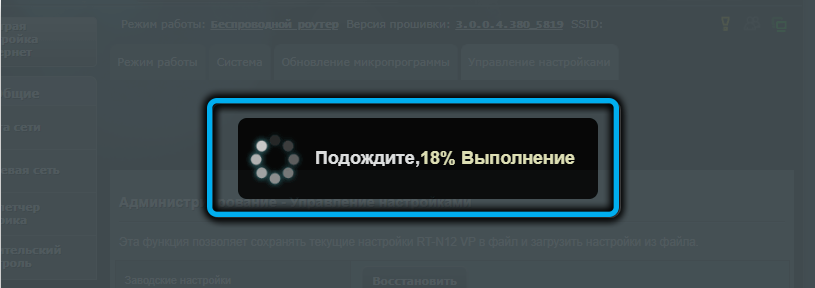
Posodobitev vdelane programske opreme
Večine usmerjevalnikov kategorije proračuna in srednjih cen ni mogoče samodejno posodobiti, vključno z usmerjevalnikom ASUS RT-AC51U. In ker je to koristna možnost, opisujemo ročno posodobitev vdelane programske opreme:
- Gremo na uradno spletno stran proizvajalca;
- Kliknite zavihek Tehnična podpora;
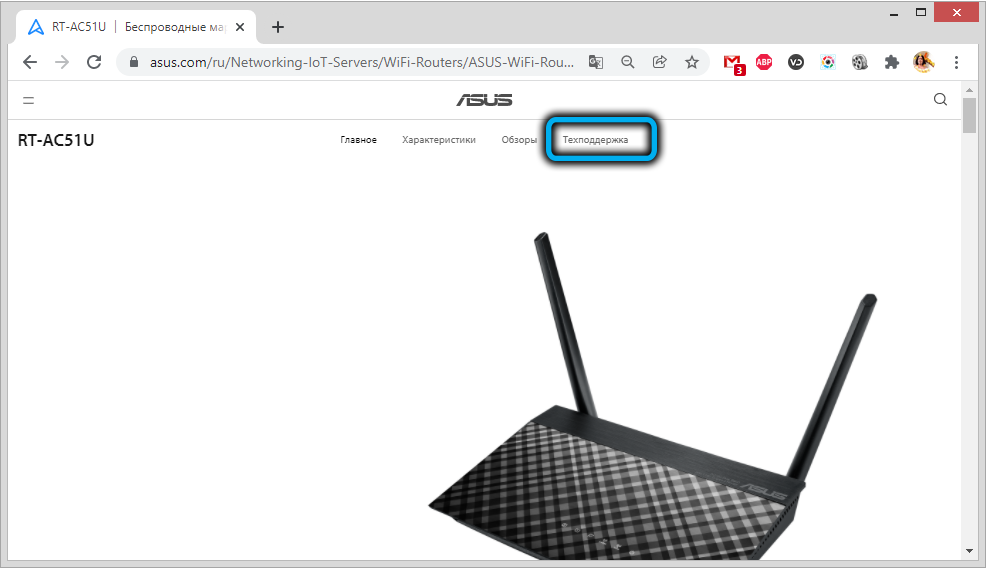
- V spodnjem meniju izberite zavihek »Gonilnik in pripomoček«;
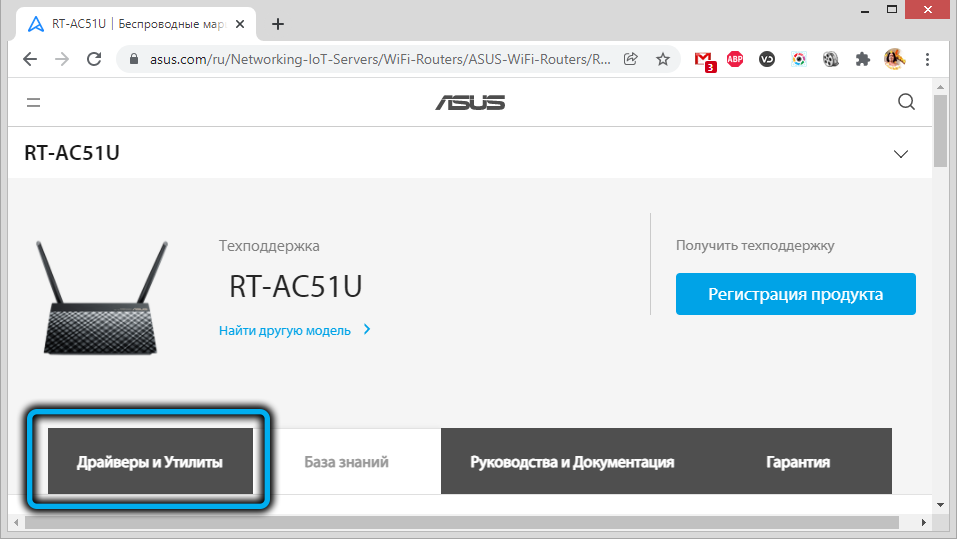
- Kliknite še nižje gumb BIOS in PO;
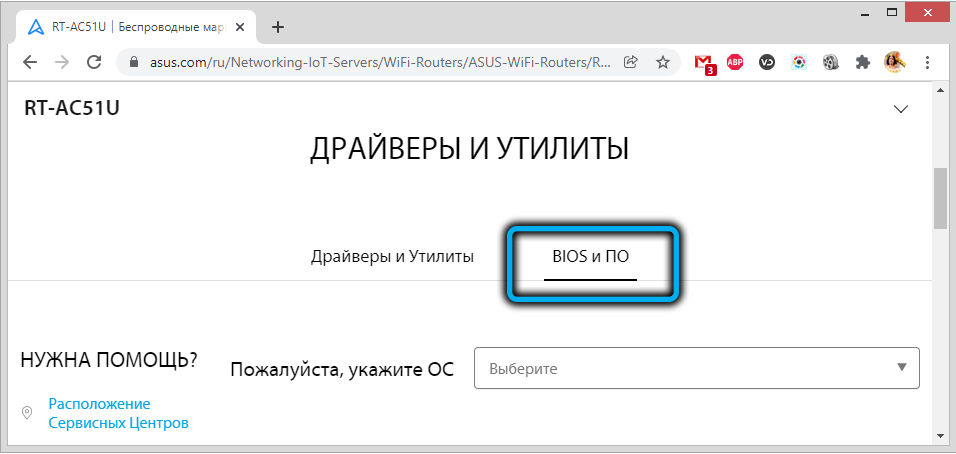
- Prikazana bo najnovejša vdelana programska oprema z gumbom "Prenos". Po želji lahko namestite prejšnje različice, če kliknete povezavo "Pokaži vse";
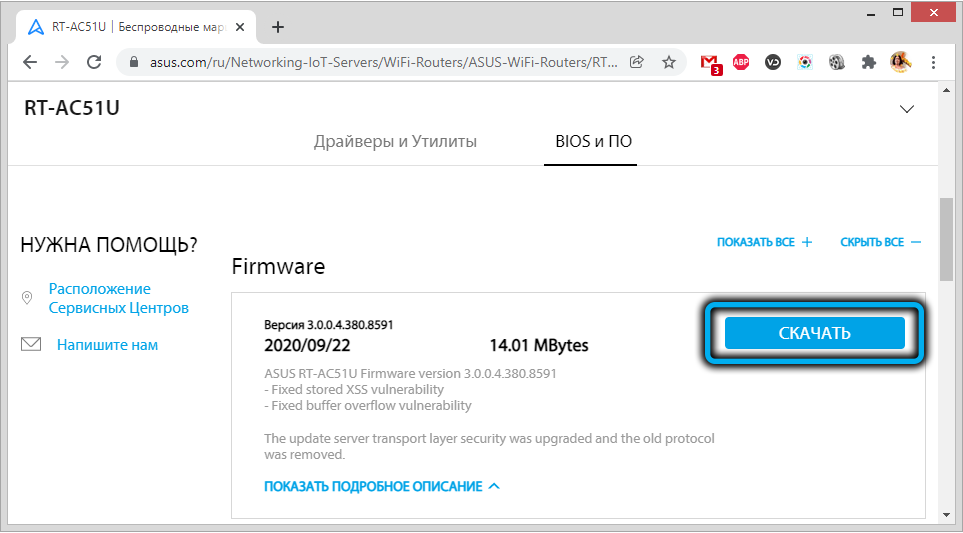
- Po prenosu mikrooprokram je treba odkleniti;
- Če želite utripati usmerjevalnik, pojdite na spletni vmesnik, izberite zavihek "Administracija";
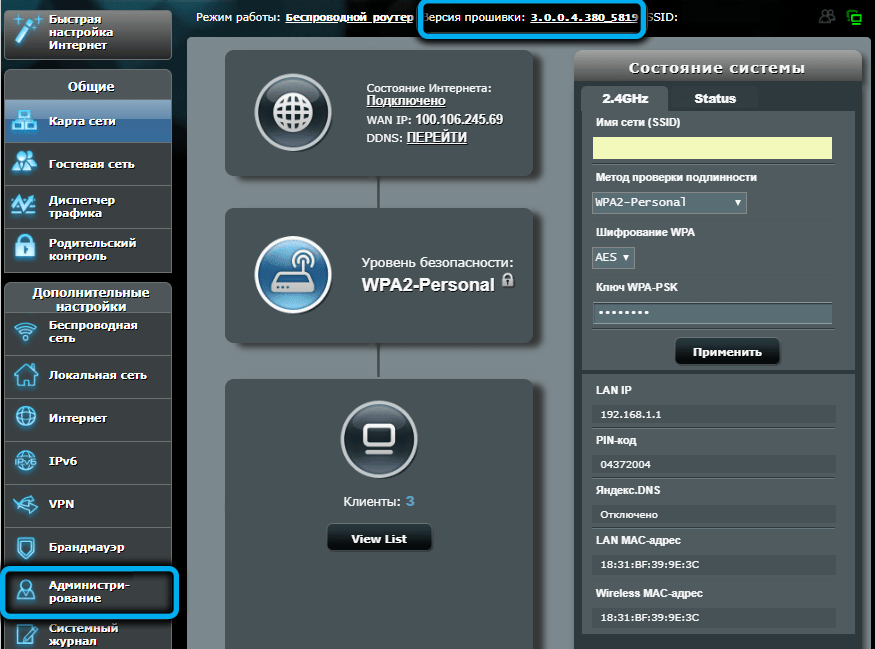
- V levem bloku izberite zavihek "Posodobitev mikro -programa";

- Kliknite gumb "Izberi datoteko" in v oknu prevodnika označite pot do vdelane programske opreme, potrdite s pritiskom "Odpri";
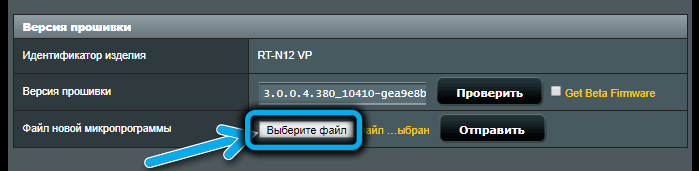
- Kliknite gumb "Pošlji";
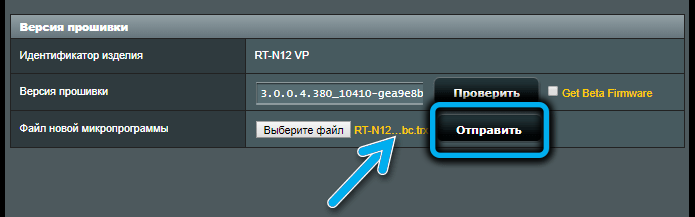
- Čakamo na konec postopka, po katerem se bo usmerjevalnik znova zagnal z novo različico upravitelja za.
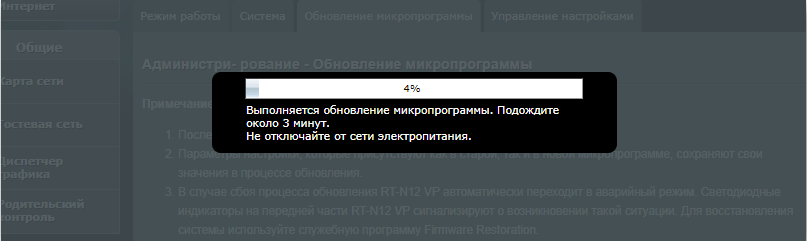
Nastavitve uporabnikov praviloma ostajajo enake.
Upamo, da boste po branju našega članka uspeli šivati in konfigurirati usmerjevalnik ASUS RT-AC51U. Če imate težave, vas čakamo v komentarjih.

